Comment Local vous permet de vous concentrer sur votre activité de développement Web indépendante
Publié: 2022-07-05La création d'un site Web unique basé sur WordPress peut être un processus qui prend du temps. Si vous êtes un développeur Web avec des dizaines de clients, vous effectuerez à plusieurs reprises les mêmes tâches. En tant que pigiste, ce temps précieux pourrait être mieux utilisé ailleurs.
Une solution à ce problème est Local, anciennement connu sous le nom de Local by Flywheel. Il s'agit d'un outil qui rationalise vos workflows de développement WordPress hors ligne. Alors que de nombreuses autres solutions le font, Local est particulièrement facile à utiliser et offre de nombreuses fonctionnalités permettant de gagner du temps. Mieux encore, c'est entièrement gratuit.
Dans cet article, nous expliquerons ce qu'est Local et discuterons de ses avantages pour les développeurs Web indépendants. Nous examinerons ensuite quatre de ses principales caractéristiques et expliquerons comment elles peuvent vous faire gagner un temps précieux. Commençons!
Qu'est-ce que la locale ?
Local, désormais détenu par WP Engine, est un outil de développement local qui simplifie et accélère la conception et le développement de WordPress. En utilisant de nombreuses fonctionnalités de gain de temps de l'application, vous pouvez créer un site Web WordPress en moins d'une minute.
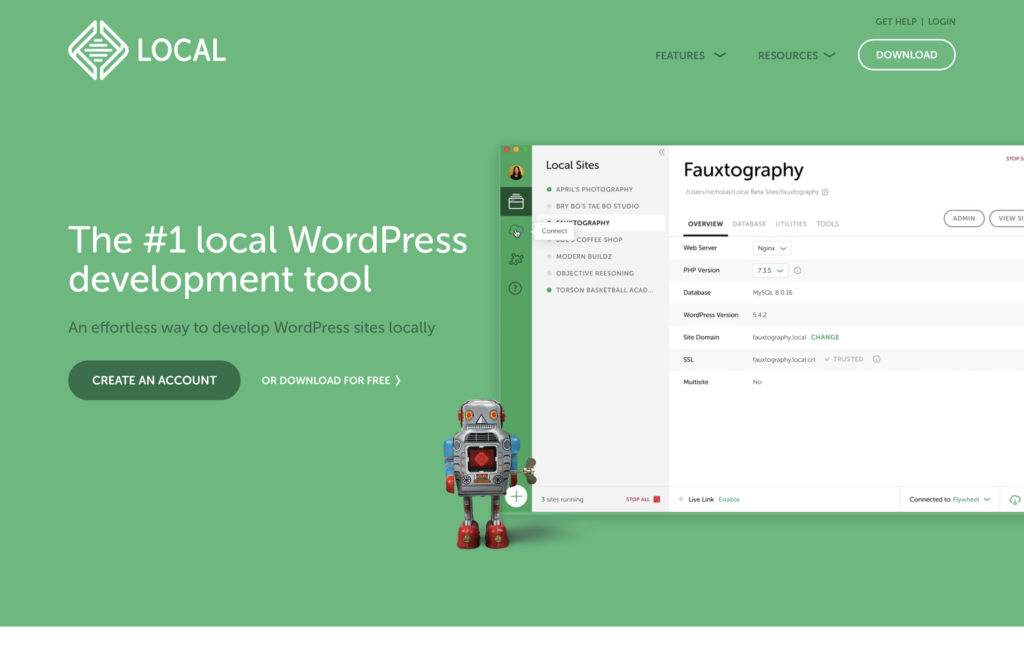
Contrairement à de nombreuses solutions concurrentes, Local est convivial tout en offrant de nombreuses fonctionnalités puissantes. Vous pouvez créer autant de sites intermédiaires et de développement que vous le souhaitez et surveiller l'état de vos sites existants dans un emplacement central. Vous pouvez également accéder rapidement aux tableaux de bord, bases de données et répertoires de vos sites.
Cette application est disponible pour Windows et Mac, et est téléchargeable gratuitement. Il n'y a qu'une seule fonctionnalité payante dans Local : la possibilité de pousser vos sites vers un serveur en direct. Cela nécessite un compte d'hébergement avec WP Engine ou Flywheel, bien qu'il soit gratuit si vous avez déjà un hébergement géré avec l'un de ces fournisseurs.
Les avantages d'utiliser Local pour vos projets de développement
Avoir un environnement local est essentiel pour le développement de WordPress. La modification de votre site Web en direct est risquée et peut sembler peu professionnelle aux visiteurs s'ils sont confrontés à des modifications en cours. Sans un endroit sûr pour tester les modifications et effectuer le dépannage, vous risquez de mettre votre site Web hors ligne ou de rendre les fonctionnalités inaccessibles à ceux qui essaient de les utiliser.
Un outil local signifie également que vous n'êtes pas limité par votre environnement physique ou la qualité d'Internet. Vous pouvez travailler sur vos sites hors ligne, ce qui est particulièrement pratique si vous avez tendance à beaucoup voyager.
Il existe de nombreux outils pour le développement de sites Web locaux, XAMPP et WAMP étant peut-être les plus connus. Cependant, le principal avantage de Local est qu'il se concentre exclusivement sur le développement de WordPress. Ses fonctionnalités sont donc adaptées de manière unique aux besoins des développeurs WordPress, garantissant un déploiement de WordPress à la fois fluide et rapide.
4 caractéristiques clés de Local qui peuvent vous faire gagner du temps
Local fournit de nombreuses fonctionnalités. Au niveau le plus élémentaire, il configurera des sites WordPress pour vous. Tout ce que vous avez à faire est de saisir quelques informations de base, puis d'opter pour les paramètres par défaut ou de personnaliser l'environnement à votre guise.
Cependant, cet outil peut faire plus que simplement créer des sites de développement. Examinons de plus près quatre de ses fonctionnalités clés, en nous concentrant sur la fonctionnalité qui vous fera gagner le plus de temps.
1. Plans
Tout d'abord, Blueprints vous permet de sauvegarder une installation WordPress entière en tant que base réutilisable. Un Blueprint contient toutes les données d'un site, y compris les fichiers de thème et de plug-in. Il vous permet de construire des répliques exactes du site, servant de base à de futurs projets.
Cette fonctionnalité peut vous faire gagner beaucoup de temps, car vous n'aurez pas à tout installer manuellement. Par exemple, vous pouvez créer un plan de blog standard si vos clients demandent de nombreux sites Web de blogs. Vous pouvez également créer un site d'adhésion ou un plan de commerce électronique. Les possibilités sont infinies.
Pour utiliser Blueprints, vous devez d'abord créer un site en local et installer les thèmes et plugins que vous souhaitez intégrer à votre plan de base. Vous pouvez également ajouter des pages à ce stade, telles qu'une page d'accueil par défaut, une section À propos ou une page de contact. En outre, vous souhaiterez peut-être supprimer l'exemple de contenu et personnaliser vos paramètres WordPress.
Lorsque vous êtes satisfait, allez dans Local et faites un clic droit sur le nom du site que vous venez de créer :
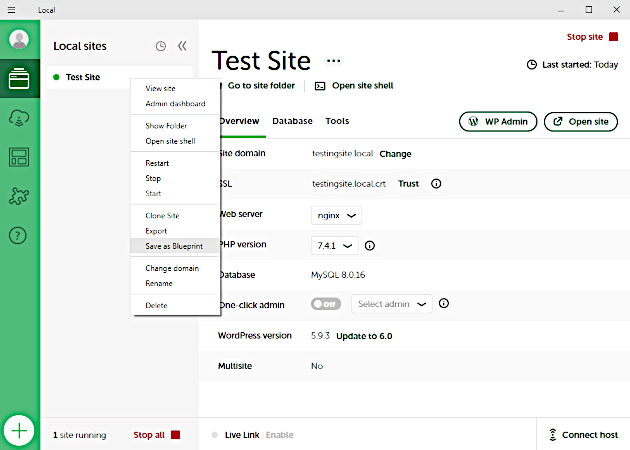
Vous devriez maintenant avoir la possibilité de sélectionner Enregistrer en tant que Blueprint , puis de nommer et d'enregistrer votre site.
La prochaine fois que vous souhaitez créer un site Web WordPress à l'aide de cette fondation, ouvrez les Options avancées sur l'écran de configuration du site et sélectionnez Créer à partir d'un Blueprint :

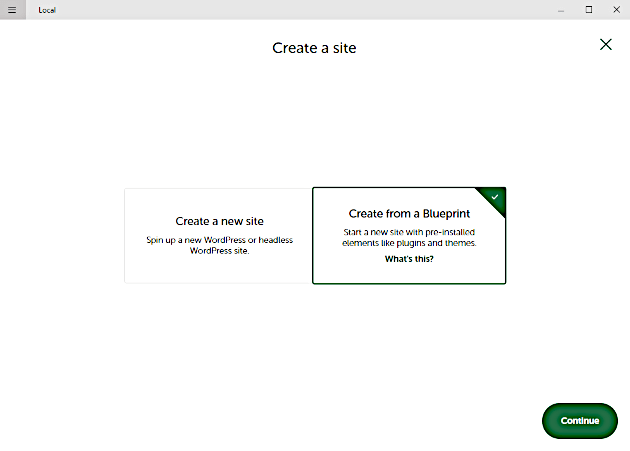
Ici, vous devriez voir une liste de tous les Blueprints que vous avez créés. Choisissez celui que vous souhaitez utiliser et cliquez sur Continuer . Ce que vous avez enregistré sera maintenant importé dans votre nouveau site et vous pourrez le personnaliser selon vos besoins.
2. Connexion locale
La fonction Local Connect vous permet de déplacer votre site entre Local et votre fournisseur d'hébergement Web. La création d'une copie de votre site avec Local vous permet de créer rapidement et facilement un environnement sandbox. Une fois que vous avez terminé d'apporter des modifications à ce bac à sable, vous pouvez le mettre en ligne ou le déplacer vers une zone de travail en cours afin de recevoir les commentaires de vos collègues et clients.
Comme nous l'avons mentionné précédemment, cela ne fonctionne qu'avec les comptes d'hébergement Flywheel et WP Engine. Pour accéder à la fonctionnalité, cliquez sur le bouton Connecter l'hôte dans le coin inférieur droit du tableau de bord local. Vous devrez soit vous connecter à votre compte d'hébergement Flywheel, soit saisir les informations d'identification de l'API de WP Engine :
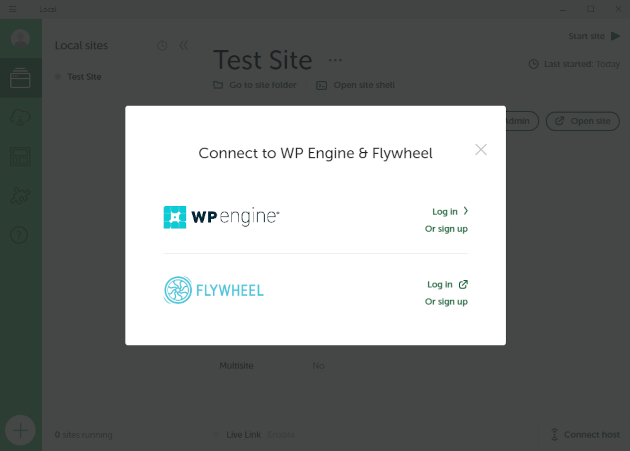
Après cela, à la place du bouton Connecter l'hôte , vous devriez maintenant voir que vous êtes connecté. À côté de ces informations, vous verrez les icônes pousser et tirer.
Pendant ce temps, dans le menu Connecter de la barre latérale, vous pourrez désormais extraire vos sites dans votre environnement local. L'option est située à côté du nom de votre site, et Local vous donnera la possibilité d'extraire les données dans un site existant ou d'en créer un nouveau.
3. Paramètres par défaut du site
Semblables aux Blueprints, les valeurs par défaut du site vous permettent d'installer rapidement les installations WordPress par défaut. Vous pouvez définir des paramètres par défaut pour les nouveaux sites que vous allez créer, notamment en choisissant votre version PHP, votre serveur Web et vos informations d'identification d'administrateur préférés.
La création de nouveaux sites par défaut est facile. Ouvrez la section Préférences dans Local et vous verrez l'option de créer de nouvelles valeurs par défaut pour le site. Ici, vous pourrez définir l'e-mail par défaut, le chemin du site local et le suffixe de domaine :
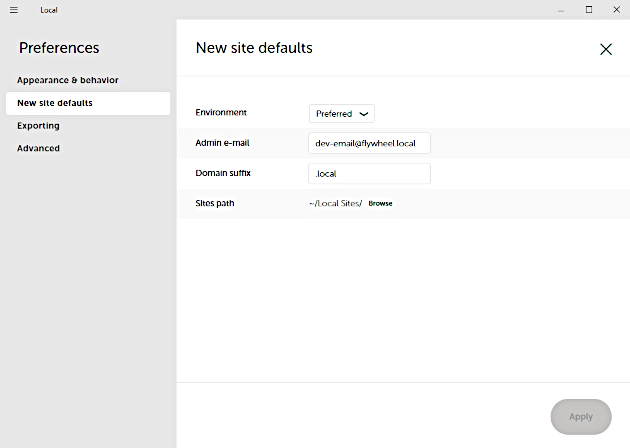
Vous pouvez également définir des préférences environnementales telles que les versions PHP et MySQL, et choisir d'utiliser les serveurs Web Nginx ou Apache.
4. Lien en direct
Enfin et surtout, Live Link transforme le site que vous avez créé localement en un environnement de test fonctionnel avec une connexion directe à votre machine. Cela peut vous faire gagner beaucoup de temps en créant des informations d'identification modifiables et en vous permettant d'envoyer des liens directs à vos clients ou collègues.
Live Link élimine le besoin de créer une zone de mise en scène secondaire en direct et d'y déployer vos fichiers. Cela vous permettra également de tester et de déboguer votre site Web sur plusieurs appareils, afin de garantir une expérience utilisateur positive.
Vous trouverez l'option Live Link dans le coin inférieur gauche de l'écran Local :
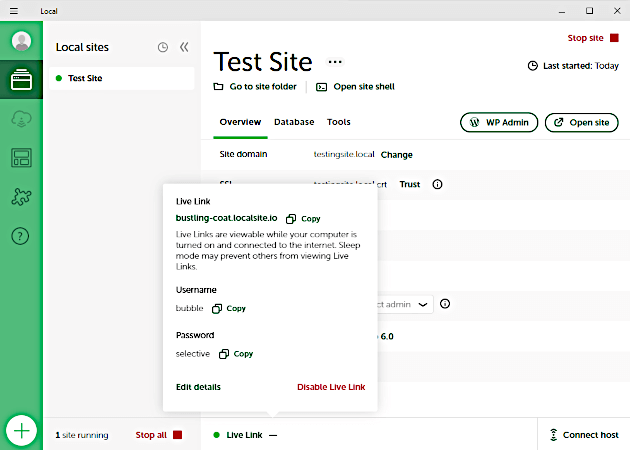
Cliquer sur Activer créera un nouveau lien pour votre site actuel. Une fois que votre client ou vos collègues ont terminé la visualisation, vous pouvez sélectionner Désactiver pour rendre le lien indisponible.
Conclusion
Le développement local est essentiel pour créer des sites WordPress de manière efficace et efficiente. Vous aurez juste besoin du bon outil, et pour de nombreux développeurs, Local est une solution solide. Il facilite et accélère la création et la configuration de nouveaux sites WordPress. Ce gain de temps supplémentaire peut être très avantageux pour votre entreprise de développement Web indépendante.
Pour récapituler, voici les principales fonctionnalités de Local qui peuvent vous faire gagner du temps en tant que développeur :
- Blueprints : créez des sites de base que vous pouvez utiliser comme fondations pour de futurs projets.
- Local Connect : Déplacez rapidement votre site entre Local et votre fournisseur d'hébergement.
- Paramètres par défaut du site : configurez les paramètres par défaut qui seront utilisés pour les nouveaux sites.
- Live Link : permettez à vos collègues et clients de voir votre travail en cours.
Avez-vous des questions sur la façon de commencer à utiliser Local ? Faites-nous savoir dans la section commentaires ci-dessous!
